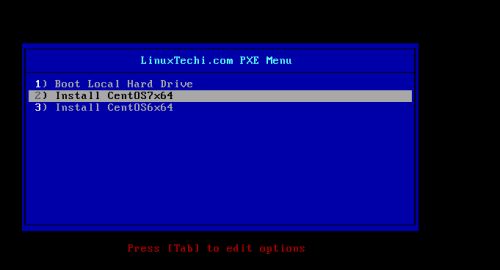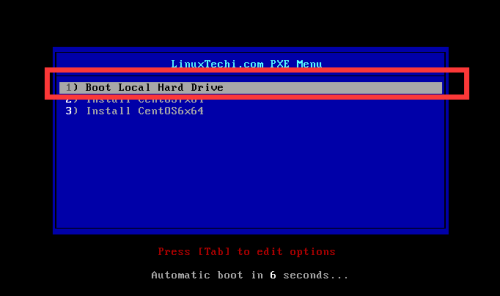本次试用Centos7.2作为PXE服务端批量安装操作系统。之前尝试过使用centos6.x做为服务端批量安装操作系统。本人表示Centos7.2批量装机“坑”不少最终百度无果无奈去google最终完成此实验。故此做此博客来Mark下本次实验过程。
查看操作系统版本并且确定selinux和iptables已经关闭
[root@controller01 ~]# cat /etc/redhat-release CentOS Linux release 7.2.1511 (Core) [root@controller01 ~]# getenforce Disabled [root@controller01 ~]# iptables -L Chain INPUT (policy ACCEPT) target prot opt source destination Chain FORWARD (policy ACCEPT) target prot opt source destination Chain OUTPUT (policy ACCEPT) target prot opt source destination Chain nova-api-FORWARD (0 references) target prot opt source destination Chain nova-api-INPUT (0 references) target prot opt source destination Chain nova-api-OUTPUT (0 references) target prot opt source destination Chain nova-api-local (0 references) target prot opt source destination Chain nova-filter-top (0 references) target prot opt source destination [root@controller01 ~]#
安装相关法服务
[root@controller01 ~]# yum install dhcp tftp tftp-server syslinux httpd xinetd -y
1、首先配置dhcpd服务器
[root@controller01 ~]# egrep -v "^$|^#" /etc/dhcp/dhcpd.conf
option domain-name "example.org";
option domain-name-servers ns1.example.org, ns2.example.org;
default-lease-time 600;
max-lease-time 7200;
log-facility local7;
subnet 10.1.1.0 netmask 255.255.255.0 {
}
subnet 10.1.1.0 netmask 255.255.255.0 {
range 10.1.1.26 10.1.1.200;
option domain-name-servers ns1.internal.example.org;
option domain-name "internal.example.org";
option routers 10.1.1.100;
default-lease-time 600;
max-lease-time 7200;
next-server 10.1.1.100; ##tftp的ip地址
filename "/pxelinux.0"; ##tftp的应答文件
}
指定dhcp服务监听到哪块网卡
[root@controller01 ~]# grep ^[^#] /etc/sysconfig/dhcpd
DHCPDARGS=eth1 # 指定监听网卡
启动dhcpd服务
[root@controller01 ~]# systemctl start dhcpd
[root@controller01 ~]#
2、配置tftpfp服务
[root@controller01 ~]# cat /etc/xinetd.d/tftp
# default: off
# description: The tftp server serves files using the trivial file transfer \
# protocol. The tftp protocol is often used to boot diskless \
# workstations, download configuration files to network-aware printers, \
# and to start the installation process for some operating systems.
service tftp
{
socket_type = dgram
protocol = udp
wait = yes
user = root
server = /usr/sbin/in.tftpd
server_args = -s /var/lib/tftpboot ##默认的放置配置文件的位置
disable = no ##把yes改为no
per_source = 11
cps = 100 2
flags = IPv4
}
[root@controller01 ~]#
拷贝必须的网络引导文件到tftp的目录
[root@controller01 ~]# cp -v /usr/share/syslinux/controller01linux.0 /var/lib/tftpboot [root@controller01 ~]# cp -v /usr/share/syslinux/menu.c32 /var/lib/tftpboot [root@controller01 ~]# cp -v /usr/share/syslinux/memdisk /var/lib/tftpboot [root@controller01 ~]# cp -v /usr/share/syslinux/mboot.c32 /var/lib/tftpboot [root@controller01 ~]# cp -v /usr/share/syslinux/chain.c32 /var/lib/tftpboot [root@controller01 ~]# [root@controller01 ~]# mkdir /var/lib/tftpboot/pxelinux.cfg [root@controller01 ~]# mkdir /var/lib/tftpboot/networkboot root@controller01 ~]#
3、挂载光盘到httpd的默认路径下
[root@controller01 ~]# mount /dev/cdrom /var/www/html/Centos7.2
4、配置tftp的配置
[root@controller01 pxelinux.cfg]# pwd /var/lib/tftpboot/pxelinux.cfg [root@controller01 pxelinux.cfg]# cat default default menu.c32 ##展示风格 prompt 0 timeout 150 ##扽等该用户选择的超时时间 MENU TITLE LinuxTechi.com PXE Menu #LABEL lcoal MENU LABEL lolcal ##设置第一项为本地引导防止被勿安装了操作系统当然这是个可选项 LABEL local MENU LABEL ^1) Boot Local Hard Drive LOCALBOOT 0 # LABEL centos7_x64 ###安装Centos7.2 的操作系统 MENU LABEL CentOS 7_X65 menu label ^2) Install CentOS7x64 KERNEL /networkboot/vmlinuz append initrd=/networkboot/initrd.img ks=http://10.1.1.100/centos7-ks.cfg quiet ###安装操作系统的应答文件位置 # LABEL centos6_x64 MENU LABEL CentOS 6_X65 menu label ^3) Install CentOS6x64 kernel centos6/vmlinuz ###这的相对位置为/var/lib/tftpboot/即 kernal的位置为/var/lib/tftpboot/centos6 append initrd=initrd.img ks=http://10.1.1.100/centos6-ks.cfg
4、拷贝vmlimz和initrd.img到/var/lib/tftpboot/networkboot/下
[root@controller01 tftpboot]# cp /var/www/html/Centos7.2/isolinux/vmlinuz networkboot/ cp /var/www/html/Centos7.2/isolinux/initrd.img networkboot/
5、生成pxe的应答文件可以安装[root@controller01 ~]# yum -y install system-config-kickstart.noarch此过程省略下面直接看我们已经做好的应答文件
[root@controller01 ~]# cat /var/www/html/centos7-ks.cfg #platform=x86, AMD64, or Intel EM64T #version=DEVEL # Firewall configuration firewall --disabled # Install OS instead of upgrade install # Use FTP installation media url --url=" ##文件下载的位置 # Root password rootpw --iscrypted $1$lgzpzCCE$Y6xpvPBLom/J4zAipUjfr. ##此密码为123.com # System authorization information auth useshadow passalgo=sha512 # Use graphical install graphical firstboot disable # System keyboard keyboard us # System language lang en_US # SELinux configuration selinux disabled # Installation logging level logging level=info # System timezone timezone Europe/Amsterdam # System bootloader configuration # Reboot afer installing reboot ##一定要有此 选项否则操作系统安装完后不会自动重启。 ###### bootloader location=mbr clearpart --all --initlabel part swap --asprimary --fstype="swap" --size=1024 part /boot --fstype xfs --size=300 part pv.01 --size=1 --grow volgroup root_vg01 pv.01 logvol / --fstype xfs --name=lv_01 --vgname=root_vg01 --size=1 --grow %packages ###要安装的包 @^minimal @core acpid iputils man net-tools ntp ntpdate parted vim-enhanced wget %end ###以%end结尾 #%addon com_redhat_kdump --disable --reserve-mb='auto' #%end %post #--nochroot --log=/mnt/sysp_w_picpath/var/log/ks.post01.log mkdir /root/test %end [root@controller01 ~]#
下面说下pxe应答文件没一项的意义
##软件包段### %packages @groupname指定安装的包组 package_name指定安装的包 -package_name指定不安装的包 ###脚本段(可选)##### %pre:安装系统前执行的命令或脚本(由于只依赖于启动镜像支持的命令很少) %post:安装系统后执行的命令或脚本(基本支持所有命令) ## 关键字含义 install 告知安装程序这是一次全新安装而不是升级upgrade。 url --url=" " 通过FTP或HTTP从远程服务器上的安装树中安装。 url --url="http://10.0.0.7/CentOS-6.7/" url --url ftp://: @ / nfs 从指定的NFS服务器安装。 nfs --server=nfsserver.example.com --dir=/tmp/install-tree text 使用文本模式安装。 lang 设置在安装过程中使用的语言以及系统的缺省语言。lang en_US.UTF-8 keyboard 设置系统键盘类型。keyboard us zerombr 清除mbr引导信息。 bootloader 系统引导相关配置。 bootloader --location=mbr --driveorder=sda --append="crashkernel=auto rhgb quiet" --location=,指定引导记录被写入的位置.有效的值如下:mbr(缺省),partition(在包含内核的分区的第一个扇区安装引导装载程序)或none(不安装引导装载程序)。 --driveorder,指定在BIOS引导顺序中居首的驱动器。 --append=,指定内核参数.要指定多个参数,使用空格分隔它们。 network 为通过网络的kickstart安装以及所安装的系统配置联网信息。 network --bootproto=dhcp --device=eth0 --onboot=yes --noipv6 --hostname=CentOS6 --bootproto=[dhcp/bootp/static]中的一种缺省值是dhcp。bootp和dhcp被认为是相同的。 static方法要求在kickstart文件里输入所有的网络信息。 network --bootproto=static --ip=10.0.0.100 --netmask=255.255.255.0 --gateway=10.0.0.2 --nameserver=10.0.0.2 请注意所有配置信息都必须在一行上指定,不能使用反斜线来换行。 --ip=,要安装的机器的IP地址. --gateway=,IP地址格式的默认网关. --netmask=,安装的系统的子网掩码. --hostname=,安装的系统的主机名. --onboot=,是否在引导时启用该设备. --noipv6=,禁用此设备的IPv6. --nameserver=,配置dns解析. timezone 设置系统时区。timezone --utc Asia/Shanghai authconfig 系统认证信息。authconfig --enableshadow --passalgo=sha512 设置密码加密方式为sha512 启用shadow文件。 rootpw root密码 clearpart 清空分区。clearpart --all --initlabel --all 从系统中清除所有分区--initlable 初始化磁盘标签 part 磁盘分区。 part /boot --fstype=ext4 --asprimary --size=200 part swap --size=1024 part / --fstype=ext4 --grow --asprimary --size=200 --fstype=,为分区设置文件系统类型.有效的类型为ext2,ext3,swap和vfat。 --asprimary,强迫把分区分配为主分区,否则提示分区失败。 --size=,以MB为单位的分区最小值.在此处指定一个整数值,如500.不要在数字后面加MB。 --grow,告诉分区使用所有可用空间(若有),或使用设置的最大值。 firstboot 负责协助配置redhat一些重要的信息。 firstboot --disable selinux 关闭selinux。selinux --disabled firewall 关闭防火墙。firewall --disabled logging 设置日志级别。logging --level=info reboot 设定安装完成后重启,此选项必须存在不然kickstart显示一条消息并等待用户按任意键后才重新引导也可以选择halt关机。
5、重启xinetd、httpd服务
[root@controller01 ~]# systemctl restart xinetd [root@controller01 ~]# systemctl restart httpd
6、下面用客户端PXE启动
当安装完后会自动重启并且默认启动项是从本地内核引导
进入系统后查看是否创建了/root/test
至此完成本次实验。
注 若在安装过程中报
此时把 内存调成2G 方可解决
参考文档
https://access.redhat.com/documentation/en-US/Red_Hat_Enterprise_Linux/7/html/Installation_Guide/sect-kickstart-syntax.html#sect-kickstart-postinstall
https://www.linuxtechi.com/configure-pxe-installation-server-centos-7/